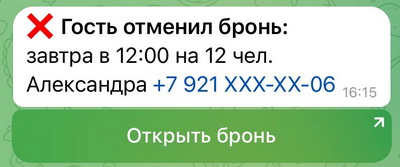Как принимать брони
Чтобы получать больше гостей, подтверждайте им брони в Телеграм. Это самый быстрый способ, ведь гости не любят ждать.
Как подключить приём броней в Телеграм
Для этого необходимо:
- Если у вас ещё нет доступа к личному кабинету ресторана, получите его.
- Познакомьтесь с ботом @tomesto_booking_bot, он будет отправлять вам брони.

-
Настройте уведомления о новых бронях в Телеграм.
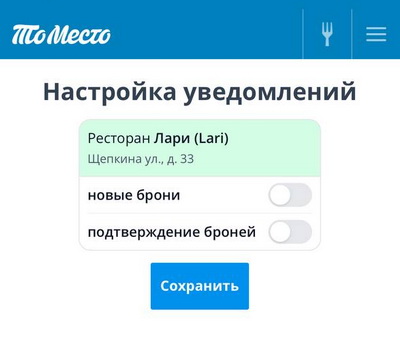
Уведомление о брони
Как только гость оставил бронь, вы получите уведомление от бота в Телеграм.
.jpg)
Нажимайте на «Новые брони», открывается список с кнопками: «Забронировать» и «Отмена».
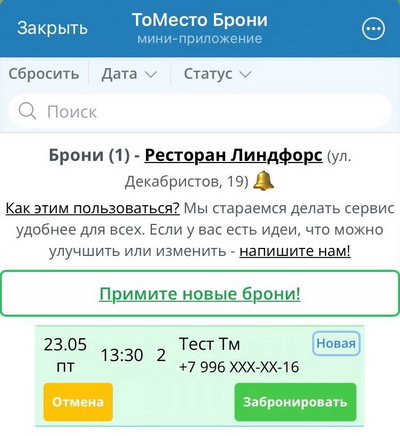
Подтвердите гостю бронь
Если в указанное время вы можете принять бронь, нажимайте на «Забронировано».
Откроется окно подтверждения:
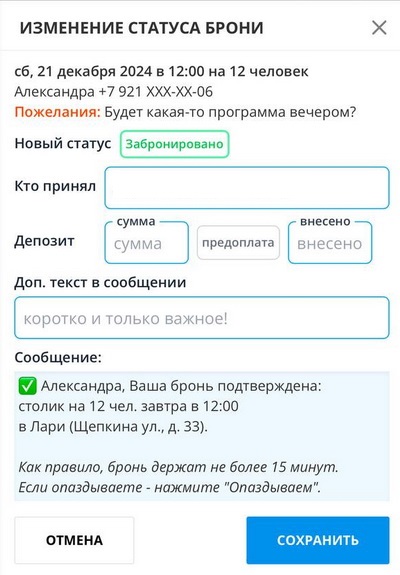
Доп. текст — дополнительный текст в сообщении с подтверждением брони, которое мы отправим гостю. Текст сообщения вы видите, всё необходимое там уже есть. Не пишите лишнего — гостей это путает.
Внимание! Для того чтобы подтвердить гостю бронь, нажмите «Сохранить»:

Этой кнопкой вы подтверждаете, что примете гостей, а мы отправим им всю нужную информацию в сообщении.
Если у вас депозит или предоплата
Если на время брони действует депозит — введите сумму в соответствующее поле. Если нужна предоплата — нажмите «Предоплата». В соответствующем поле вы можете указать необходимую сумму. Также укажите способ внесения предоплаты в поле «Как внести предоплату». Поле обязательно для заполнения.
Вся указанная информация отобразится в сообщении гостю.
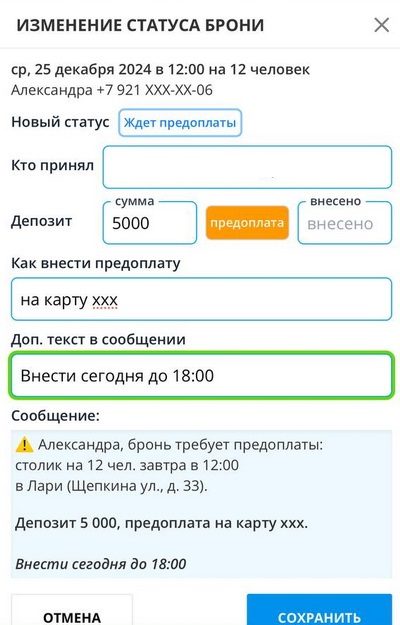
Нажмите «Сохранить» — и бронь перейдёт в статус «Ждёт предоплаты».
Отправим гостю сообщение о необходимости внесения предоплаты.
 Гость внёс предоплату
Гость внёс предоплату
Когда гость внесёт предоплату, не забудьте проверить и отметить это в брони. Откройте «Все брони», в списке «Ждут предоплаты» выберите нужную и нажмите кнопку «Депозит внесён».
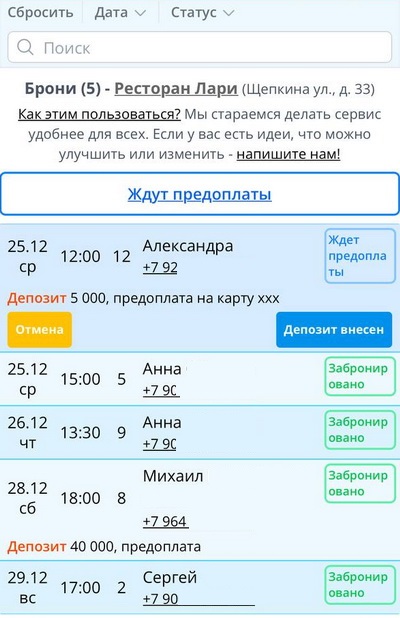
Откроется окно брони, где необходимо указать сумму, которую внёс гость, и нажать «Сохранить». В брони появится отметка о том, что депозит внесён.
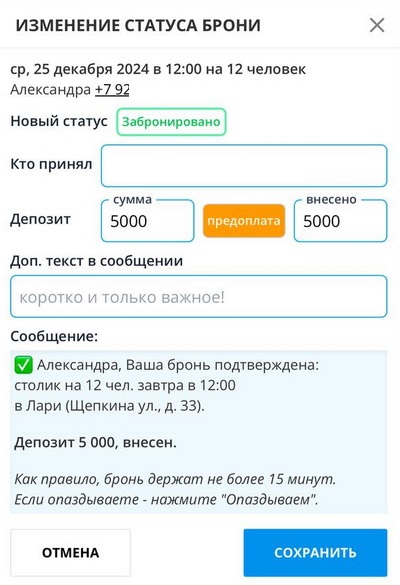
Отправим гостю сообщение о подтверждении брони.

Гость не внёс предоплату
Если гость так и не внёс предоплату, то бронь можно отменить. Для этого найдите бронь в списке других броней и откройте её. Нажмите кнопку «Отмена».
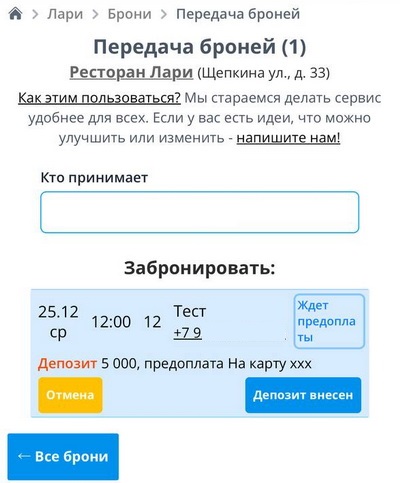
Отметьте причину отмены «Не внесён депозит» и нажмите «Сохранить».
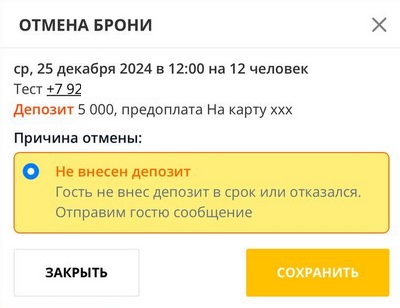
После этого бронь перейдёт в статус «Отменена».
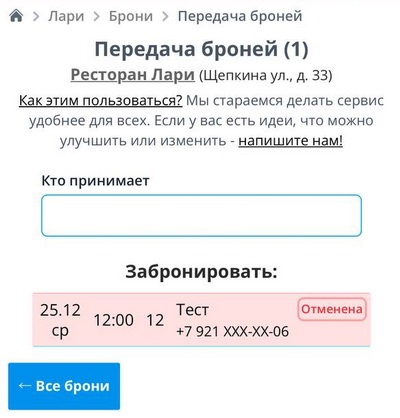 А мы отправим сообщение гостю об отмене брони с указанием причины отмены.
А мы отправим сообщение гостю об отмене брони с указанием причины отмены.

На время брони нет мест или пришёл дубль/спам
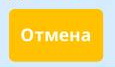 Если в указанное время брони у вас нет свободных мест или уже есть такая бронь нажмите отмена и выберите соответствующую причину.
Если в указанное время брони у вас нет свободных мест или уже есть такая бронь нажмите отмена и выберите соответствующую причину.
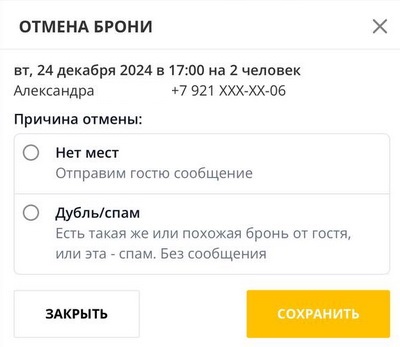
Изменения в брони от гостя
Гость изменил пожелания
Если гость внёс изменения в пожелания уже подтвержденной вами брони, то вы получите уведомление в Телеграм:
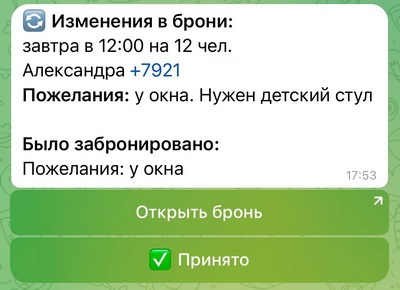
Вы можете сразу принять изменения или открыть бронь в личном кабинете и связаться с гостем, если необходимо. В ЛК бронь с запросом на изменения пожеланий будет выглядеть так:
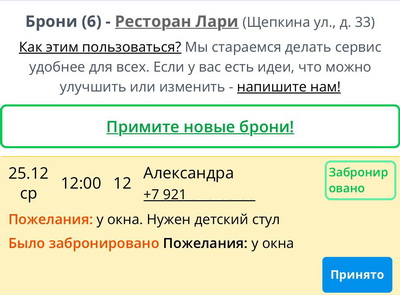
Подтвердите изменения пожеланий кнопкой «Принято».
Нажмите «ОК» в подтверждение действия.
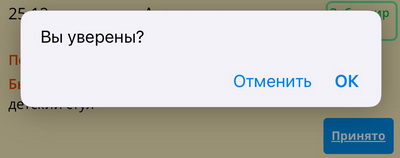
Гость изменил дату/время или количество гостей
В этом случае вы получите уведомление, как о новой брони.
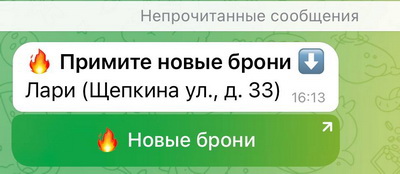.jpg)
В списке броней такая бронь будет выглядеть так:
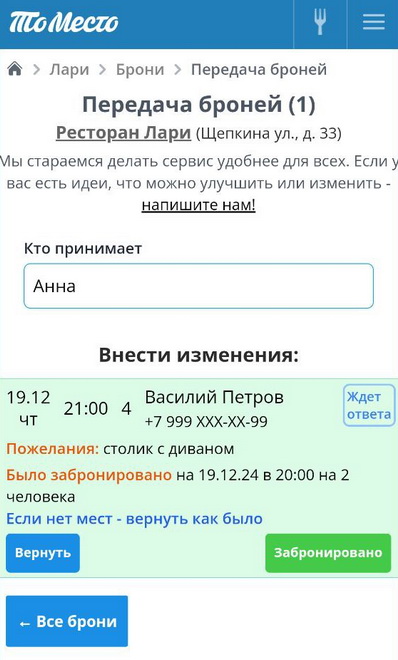
Нажимайте «Забронировано» и подтвердите бронь как новую, если у вас есть возможность её принять.
Гость просил не отменять бронь, если нет возможности изменить
Если возможности принять нет, а гость при внесении изменений в бронь просил не отменять её, вы можете вернуть её к прошлым данным кнопкой «Вернуть»:
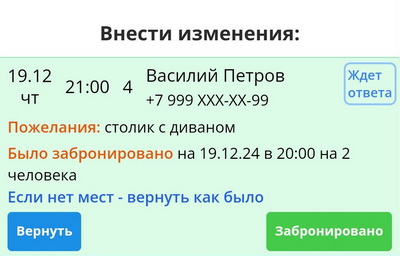
Подтвердите возврат, нажав ещё раз «Вернуть» в открывшемся окне:
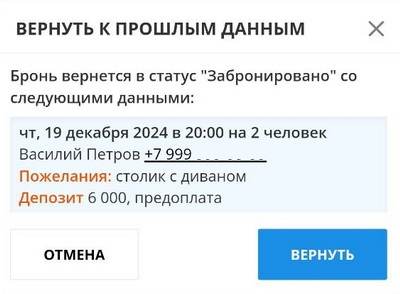.jpg)
Гость просил отменить бронь, если нет возможности изменить
Если гость при внесении изменений просил полностью отменить бронь, то в случае невозможности принять изменения нажмите «Отмена».
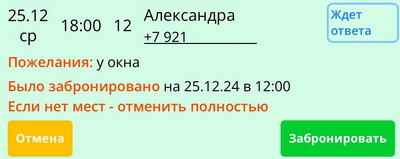
Затем выберите «Нет мест».
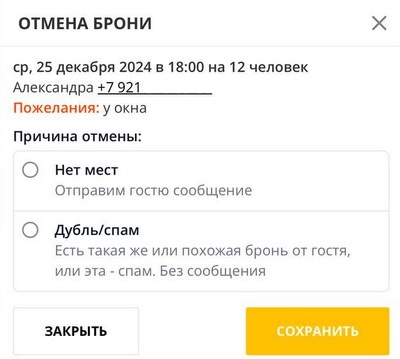
Гость опаздывает
Если гость опаздывает к указанному в брони времени, то мы пришлём об этом уведомление:
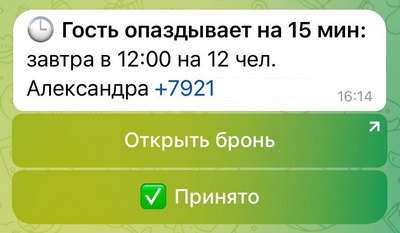
Гость отменил бронь
Если гость отменил бронь, также сообщим. Уведомление будет выглядеть так: